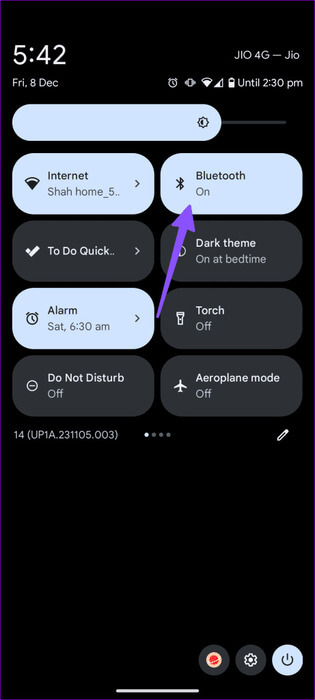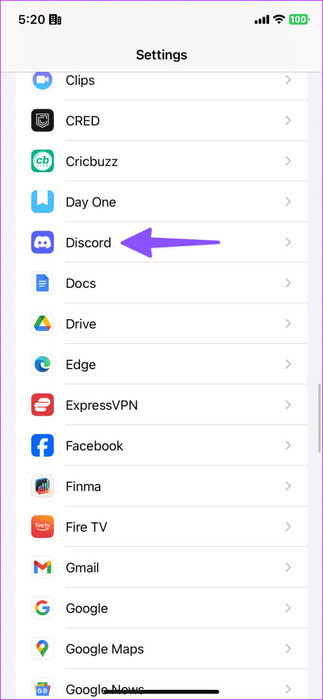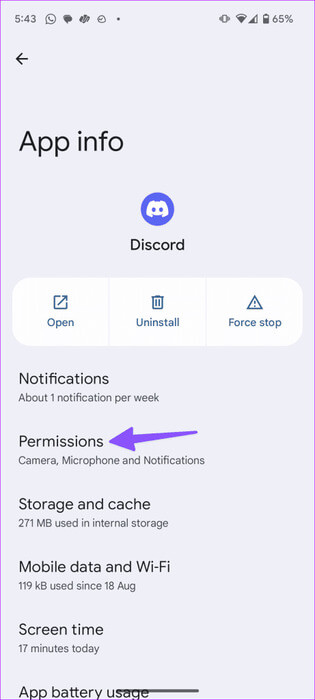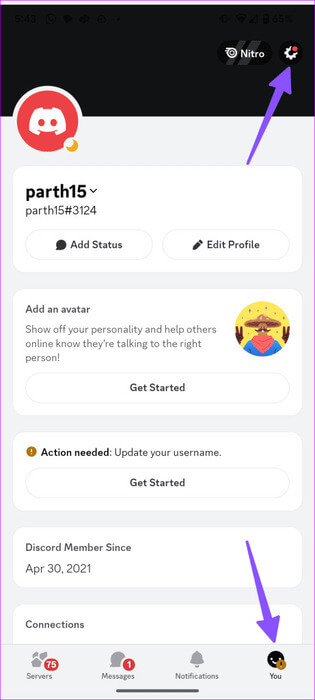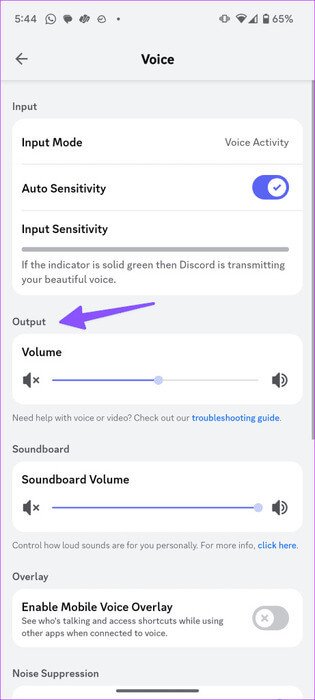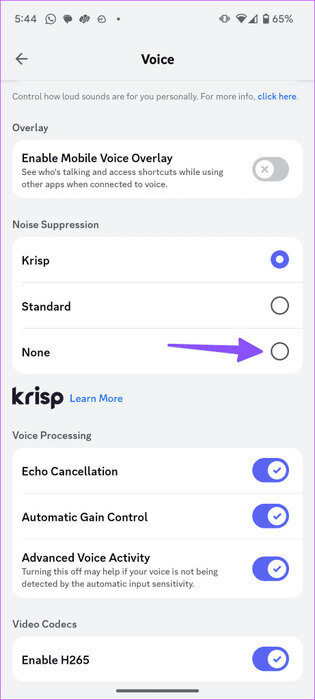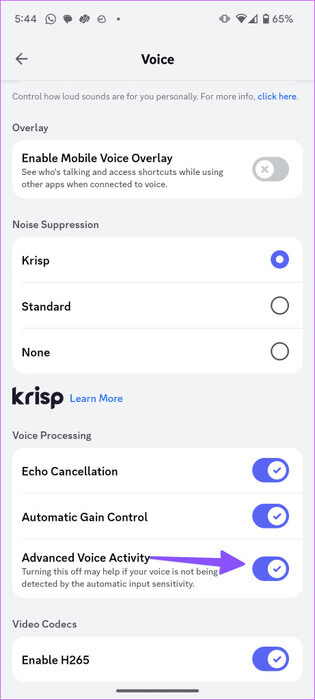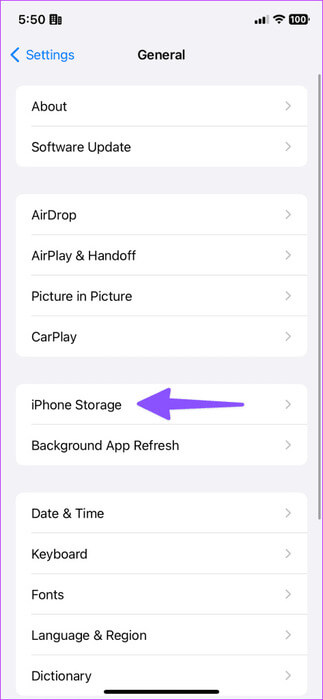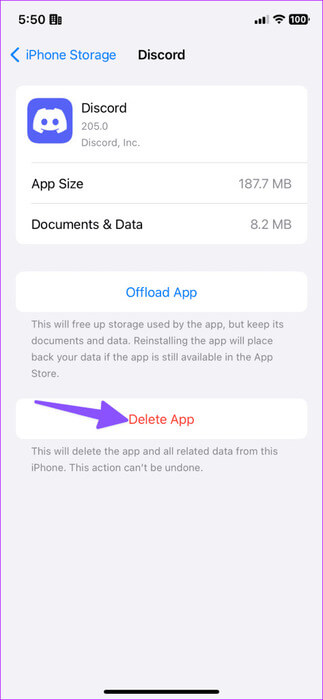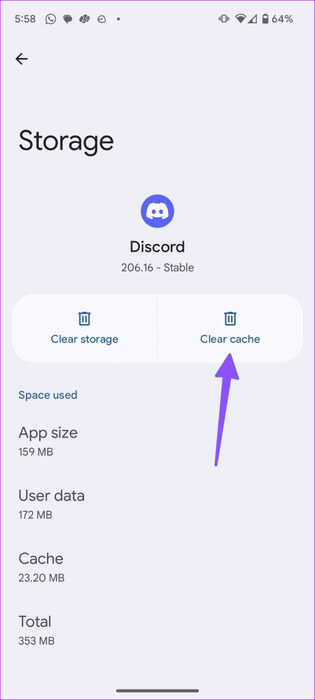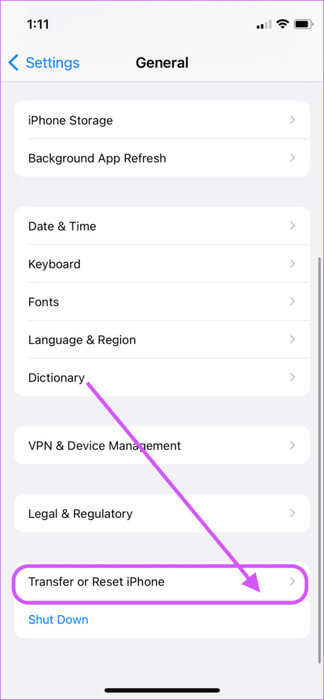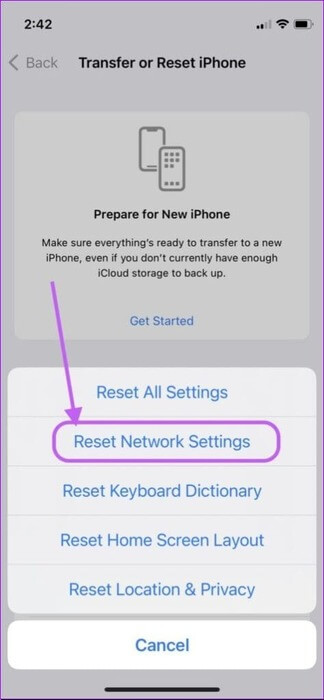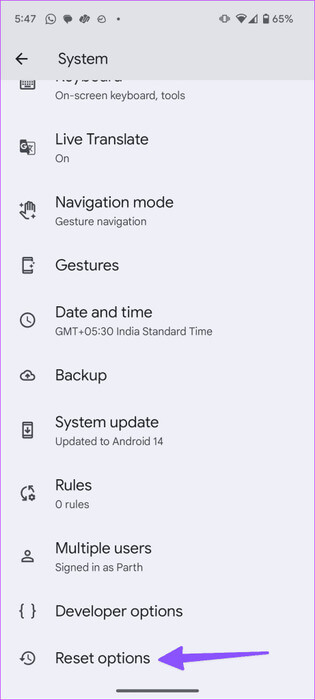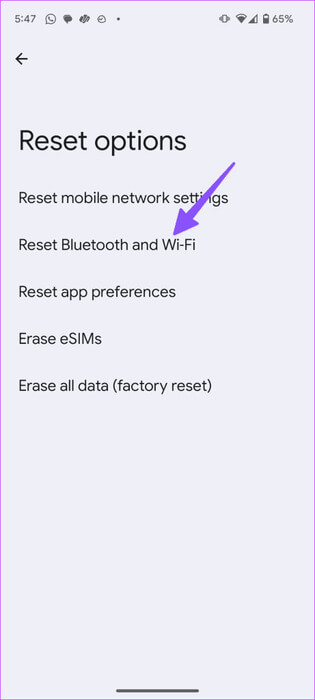أفضل 9 إصلاحات لعدم عمل Bluetooth مع Discord على Android وiPhone
قام Discord مؤخرًا بإصلاح تطبيقات الهاتف المحمول الخاصة به. لكن اشتكى الكثيرون من عدم عمل تطبيق Discord، ومشكلات في الإشعارات، ومواطن خلل في تقنية Bluetooth. هذا الأخير مزعج لأنه يفسد جلسات البث المباشر الخاصة بك على المنصة. فيما يلي أفضل الطرق لإصلاح عدم عمل سماعات Bluetooth على هاتف Discord المحمول.
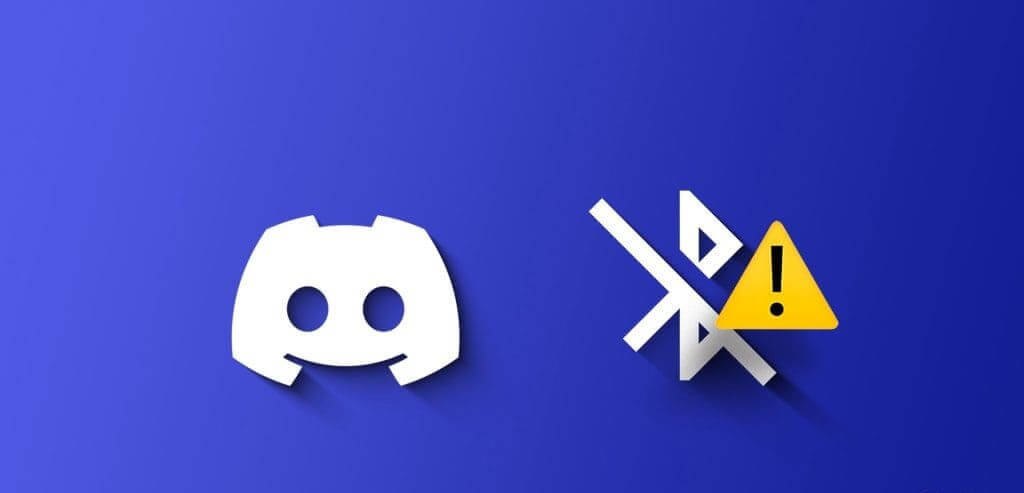
في حين أن تجربة Discord المثالية هي الأنسب على سطح المكتب، إلا أن تطبيقات الهاتف المحمول الغنية بالميزات الخاصة بالشركة يمكن أن تكون منقذًا للحياة في مواقف معينة. ومع ذلك، قد يؤدي عدم تشغيل صوت Discord عبر Bluetooth إلى مقاطعة مكالماتك الجماعية.
1. تعطيل وتمكين Bluetooth
لنبدأ أولاً بالخدعة الأسهل. يمكنك تعطيل تقنية Bluetooth مؤقتًا على هاتفك وتمكينها مرة أخرى لتوصيل سماعات الرأس.
يمكن لمستخدمي iOS التمرير لأسفل من الزاوية العلوية اليمنى لفتح مركز التحكم وتعطيل Bluetooth. إذا كان لديك هاتف يعمل بنظام Android، فاسحب لأسفل من الشاشة الرئيسية وقم بتعطيل Bluetooth. قم بتمكينه بعد مرور بعض الوقت وقم بتوصيل سماعات Bluetooth الخاصة بك.
2. تحقق من الجهاز المتصل
قبل أن نتناول الحيل المتقدمة، تأكد من إجراء بعض الفحوصات الأساسية:
- تأكد من أن سماعة الرأس التي تعمل بتقنية Bluetooth قريبة من هاتفك.
- تحقق من عمر بطارية سماعة Bluetooth الخاصة بك.
- افصل سماعة الرأس التي تعمل بتقنية Bluetooth عن جهاز آخر.
3. تحقق من إذن Discord
إذا لم يكن لدى Discord إذن الميكروفون على هاتفك، فلن يتمكن الآخرون من سماعك أثناء المكالمة.
iPhone
الخطوة 1: افتح الإعدادات على iPhone وانتقل إلى Discord.
الخطوة 2: تمكين تبديل الميكروفون.
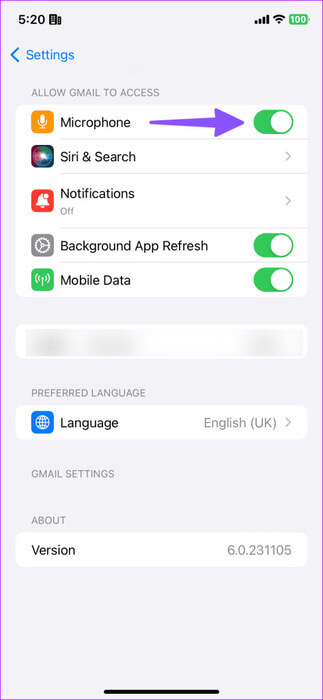
Android
الخطوة 1: اضغط لفترة طويلة على أيقونة تطبيق Discord وافتح قائمة المعلومات.
الخطوة 2: حدد الأذونات. اضغط على الميكروفون وقم بتمكينه من القائمة التالية.
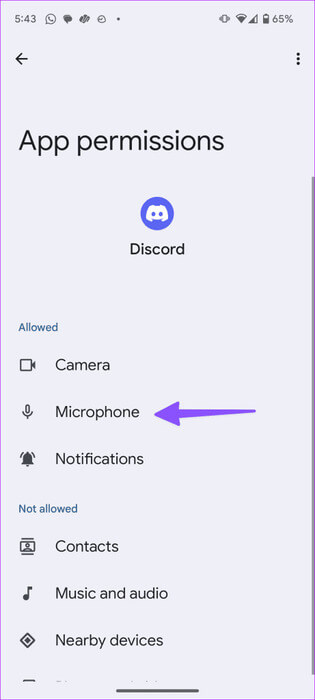
4. تحقق من حجم الإخراج
تحتاج إلى التحقق من مستوى الصوت على Discord لإجراء مكالمة جماعية سلسة عبر سماعات رأس Bluetooth.
الخطوة 1: افتح Discord على الهاتف. اذهب إلى حسابك. حدد الإعدادات في الأعلى.
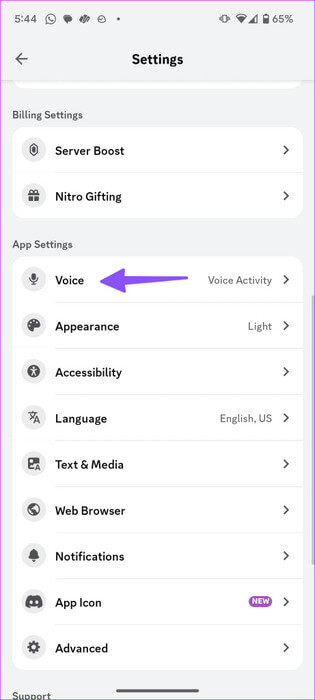
الخطوة 2: قم بالتمرير إلى الصوت. زيادة حجم شريط تمرير الإخراج.
5. تعطيل قمع الضوضاء
يأتي Discord مزودًا بتكامل Krisp، وهو برنامج لتصفية الضوضاء للتعلم الآلي تابع لجهة خارجية يعمل على جهازك. يساعدك على إزالة ضوضاء الخلفية أثناء المكالمات النشطة. عندما تعمل، تواجه مشاكل مع سماعات Bluetooth الخاصة بك. إليك كيفية تعطيل الوظيفة.
الخطوة 1: توجه إلى قائمة الصوت في إعدادات Discord (راجع الخطوات أعلاه).
الخطوة 2: قم بالتمرير إلى Noise Suppression وحدد Noise.
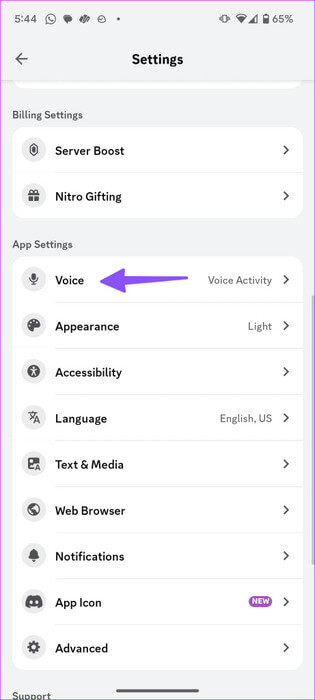
6. تعطيل النشاط الصوتي المتقدم
قد يساعد إيقاف تشغيل النشاط الصوتي المتقدم إذا لم يتم اكتشاف صوتك بواسطة حساسية الإدخال التلقائي.
الخطوة 1: انتقل إلى قائمة الصوت في إعدادات Discord (راجع الخطوات أعلاه).
الخطوة 2: قم بتعطيل تبديل “النشاط الصوتي المتقدم”.
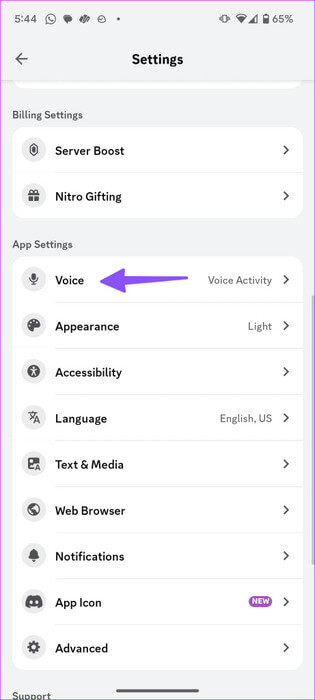
أعد تشغيل Discord، واحصل على سماعات الرأس التي تعمل بتقنية Bluetooth، وقم بتوصيلها بهاتفك وابدأ البث دون أي خلل في الصوت. استمر في القراءة إذا استمرت مشكلات اتصال Bluetooth على Discord mobile.
7. مسح ذاكرة التخزين المؤقت على Discord
يقوم Discord بتجميع ذاكرة التخزين المؤقت في الخلفية لتحسين أداء التطبيق وأوقات التحميل. عندما يقوم بتجميع ذاكرة تخزين مؤقت تالفة، قد تواجه مشكلات في اتصال Bluetooth مع سماعات الرأس. إليك كيفية مسح ذاكرة التخزين المؤقت لـ Discord على iPhone وAndroid.
iPhone
الخطوة 1: افتح الإعدادات وانتقل إلى عام. حدد تخزين iPhone.
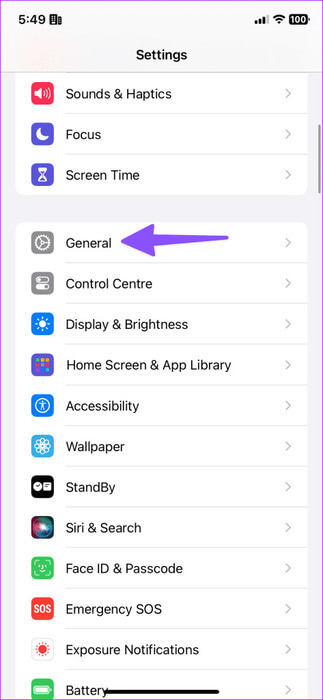
الخطوة 2: حدد Discord. اضغط على حذف التطبيق. أعد تثبيت التطبيق من متجر التطبيقات.
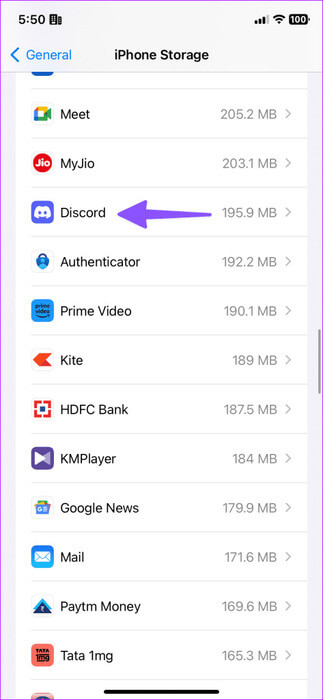
Android
الخطوة 1: اضغط لفترة طويلة على Discord وافتح قائمة معلومات التطبيق.
الخطوة 2: اضغط على التخزين والبيانات وحدد مسح ذاكرة التخزين المؤقت.
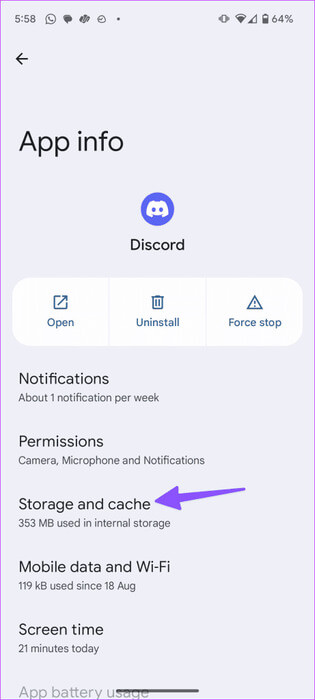
8. إعادة ضبط إعدادات الشبكة
هل مازلت تواجه مشكلات صوت Bluetooth على Discord؟ لقد حان الوقت لإعادة ضبط إعدادات الشبكة على Android وiPhone والمحاولة مرة أخرى. تؤدي إعادة ضبط إعدادات الشبكة إلى حذف ملفات تعريف Bluetooth وشبكات VPN وإعادة ضبط اتصالات Wi-Fi على هاتفك. يمكنك مراجعة دليلنا المخصص لمعرفة المزيد حول إعادة ضبط إعدادات الشبكة.
دائرة الرقابة الداخلية
الخطوة 1: افتح الإعدادات وانتقل إلى عام.
الخطوة 2: اضغط على إعادة تعيين أو نقل iPhone.
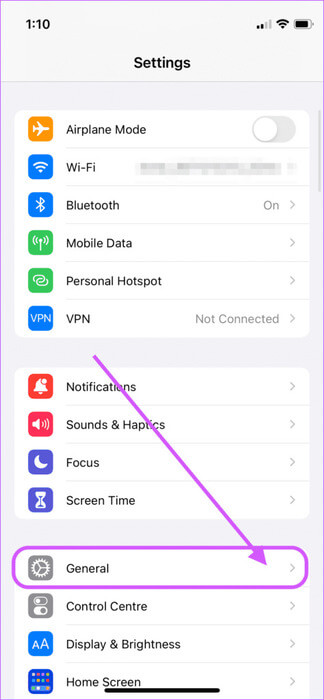
خطوة 3: اضغط على إعادة تعيين واضغط على إعادة ضبط إعدادات الشبكة.
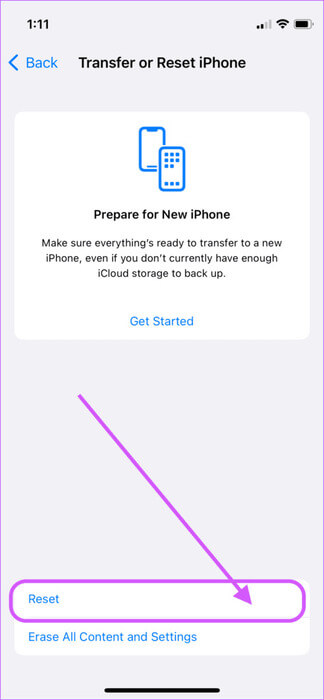
Android
الخطوة 1: افتح الإعدادات وانتقل إلى النظام. حدد خيارات إعادة الضبط.
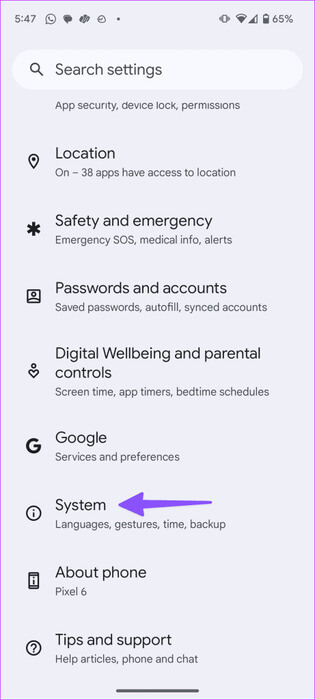
الخطوة 2: اضغط على إعادة ضبط Bluetooth والواي فاي. قم بتأكيد ذلك من القائمة المنبثقة.
9. تحديث Discord
يقوم Discord بانتظام بتحديث تطبيقات الأجهزة المحمولة بميزات جديدة وإصلاحات للأخطاء. يمكن أن يتسبب تطبيق Discord القديم في حدوث مشكلات مع سماعات الرأس التي تعمل بتقنية Bluetooth.
استمتع بمكالمات Discord السلسة على سماعات رأس Bluetooth
يمكن أن يؤدي عدم عمل Bluetooth مع Discord إلى إفساد جلسة البث الخاصة بك في أي وقت من الأوقات. سواء كنت تواجه خللًا في الصوت، أو مشكلات في زمن الاستجابة، أو انقطاع اتصال Bluetooth، فيجب أن تستكشف الحيل المذكورة أعلاه المشكلة في تطبيق Discord الخاص بك. ما هي الحيلة التي نجحت معك؟ شارك نتائجك في التعليقات أدناه.